- Outlook est un excellent client de messagerie, mais il a certaines limites en ce qui concerne la taille des pièces jointes envoyées.
- Il existe quelques solutions de contournement que vous pouvez faire pour envoyer des fichiers volumineux via Outlook et dans cet article, nous les explorerons.
- Vous pouvez trouver plus guides et astuces utiles rédigés par nos experts techniques dans notre Centre de dépannage Outlook, alors vérifiez-le.
- N'oubliez pas de mettre en signet notre Centre de nuage Web si vous êtes intéressé à lire d'autres articles connexes.
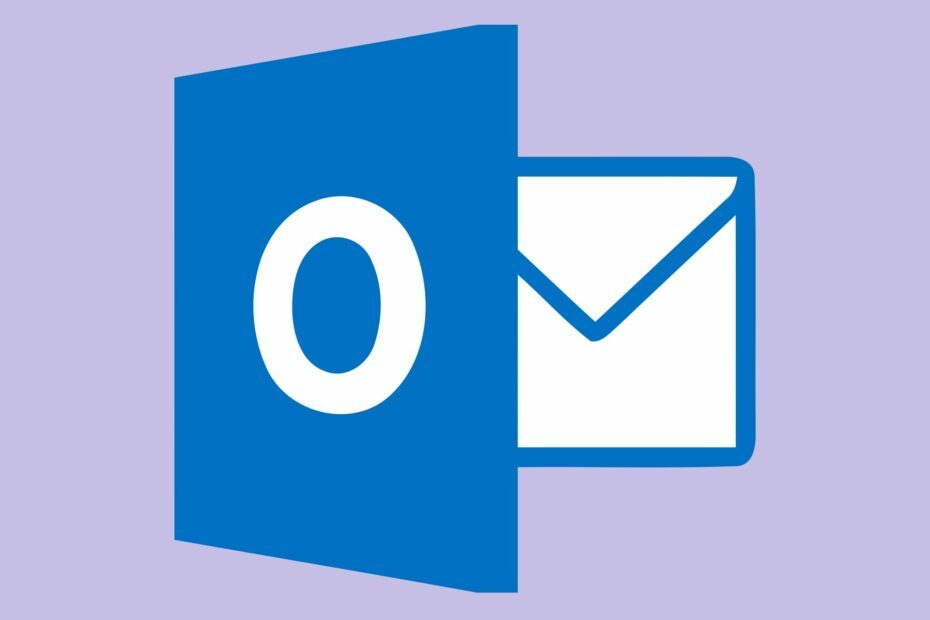
Ce logiciel maintiendra vos pilotes opérationnels, vous protégeant ainsi des erreurs informatiques courantes et des pannes matérielles. Vérifiez tous vos pilotes maintenant en 3 étapes faciles :
- Télécharger DriverFix (fichier de téléchargement vérifié).
- Cliquez sur Lancer l'analyse pour trouver tous les pilotes problématiques.
- Cliquez sur Mettre à jour les pilotes pour obtenir de nouvelles versions et éviter les dysfonctionnements du système.
- DriverFix a été téléchargé par 0 lecteurs ce mois-ci.
Perspectives est utilisé partout dans le monde par des millions d'utilisateurs et c'est un excellent client de messagerie avec des fonctionnalités étonnantes.
Il présente cependant certains inconvénients, tels que la limite de taille de 20 Mo en ce qui concerne la taille d'un fichier lors de son envoi via Outlook.
Si vous essayez d'envoyer un fichier qui dépasse cette limite, vous obtenez probablement le message d'erreur Le fichier que vous joignez est plus gros que la limite du serveur.
Malheureusement, ce message d'erreur apparaît même si vous envoyez des fichiers individuels, qui ne dépassent pas 20 Mo.
La limite de taille est cumulative, par conséquent, si un fichier supplémentaire est ajouté à l'e-mail, cela peut entraîner le Erreur.
Il existe plusieurs solutions de contournement qui vous permettront d'envoyer des fichiers dépassant la taille limite imposée et nous vous les présenterons dans cet article, alors continuez à lire.
Comment envoyer des fichiers de plus de 25 Mo via Outlook ?

Réduire la taille des pièces jointes ou des fichiers que vous devez envoyer est une option qui vous permettra de les envoyer via Microsoft Outlook.
Un excellent outil que nous recommandons fortement en raison de ses fonctionnalités étonnantes est WinZip. Surtout, si vous avez plusieurs fichiers, les envoyer dans un seul e-mail peut être gênant, mais avec cet outil, vous pouvez facilement les ajouter et les compresser.
Vous pouvez être assuré que vos fichiers resteront intacts et qu'il n'y aura aucune perte de qualité dans le processus.
De plus, WinZip peut s'intégrer dans Dropbox, OneDrive, Google Drive. Cela facilitera votre travail sur tous les documents directement dans le dossier.
Les fichiers WinZip peuvent être facilement ouverts sur n'importe quel appareil, tant que le programme y est également installé, vous n'aurez donc pas à vous soucier de cet aspect.
Il ne faut pas longtemps pour compresser vos fichiers, mais cela dépend bien sûr de la taille des fichiers. Après avoir installé WinZip sur votre appareil, localisez les fichiers que vous devez compresser et faites simplement un clic droit dessus, puis choisissez WinZip dans le menu.
Voici quelques-unes de ses principales caractéristiques :
- Compression ZIP avancée.
- Fonctionnalités de fractionnement de fichiers et de gestionnaire de fichiers.
- Réparation de fichiers ZIP.
- Outil de nettoyage efficace pour identifier et supprimer les fichiers inutilisés.
- Protection des documents avec mot de passe.
- Prend en charge plusieurs formats de compression: Zip, Zipx, RAR, 7z, TAR, GZIP, VHD, XZ, etc.

WinZip
Envoyez toutes vos pièces jointes et e-mails volumineux en toute sécurité et sans compromettre les données, avec cet outil incroyable. Essayez-le maintenant!
Obtenez le maintenant
2. Utiliser l'option de redimensionnement automatique
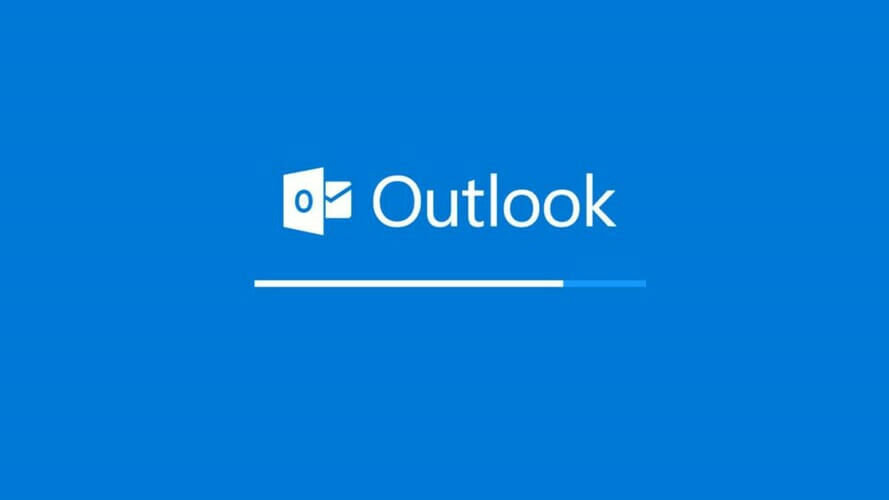
Pour utiliser cette fonctionnalité, il vous suffit de cliquer sur l'onglet Fichier et de sélectionner Redimensionner les grandes images lorsque j'envoie ce message.
Il est important de mentionner que les images ou les fichiers ne seront redimensionnés que lorsque vous appuyez sur le bouton Envoyer. par conséquent, vous ne pourrez pas réduire la taille du fichier à l'aide de cette méthode.
L'option de redimensionnement automatique permet de réduire la taille des images que vous envoyez, ce qui augmentera la probabilité qu'elles soient acceptées par le système de messagerie du destinataire.
3. Utiliser Microsoft OneDrive
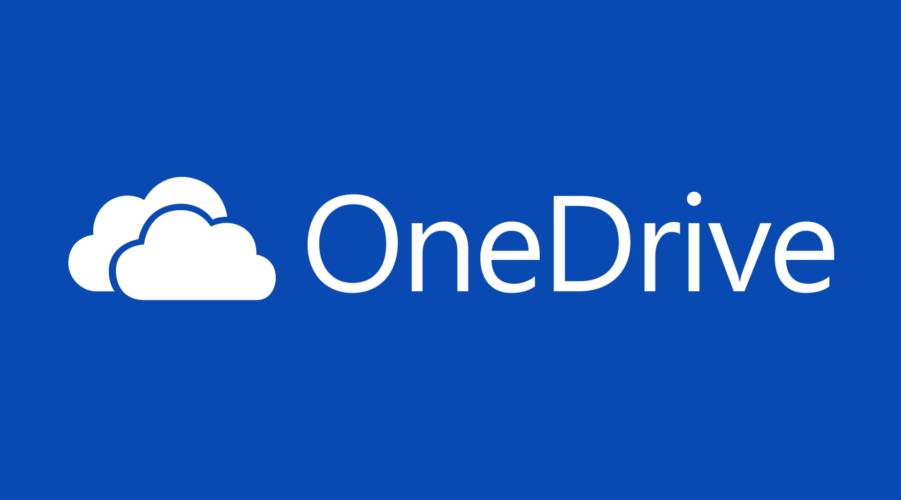
Une autre excellente option pour envoyer des fichiers volumineux consiste à les télécharger dans un service cloud, puis à partager le lien. L'un de ces services cloud de partage est Microsoft OneDrive.
Il est intégré à Windows, si vous avez un compte Microsoft, vous pouvez en stocker jusqu'à 15 gratuitement sur votre compte OneDrive.
Vous verrez le OneDrive dans votre explorateur de fichiers Windows. Ici, vous pouvez créer autant de dossiers que vous le souhaitez et vous pouvez les organiser et les gérer comme bon vous semble.
Pour partager les dossiers via OneDrive, il vous suffit de les faire glisser et de les déposer dans le dossier souhaité. Une fois cette étape terminée, vous pouvez cliquer avec le bouton droit sur le nom du dossier et sélectionner Plus d'options de partage OneDrive.
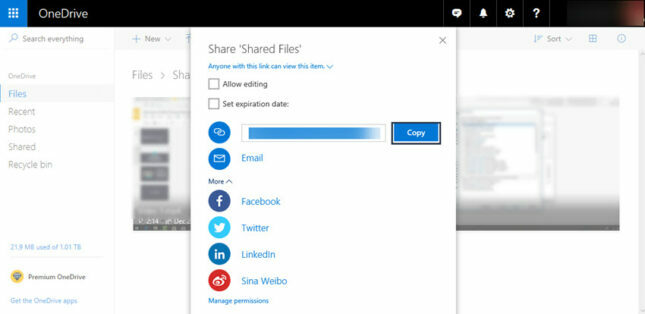
Copiez le lien qui apparaîtra dans la zone Partager afin de partager le fichier via Microsoft Outlook.
Vous pouvez maintenant simplement ouvrir une nouvelle fenêtre de message et copier/coller le lien que vous avez reçu à l'étape précédente. Il ne vous reste plus qu'à appuyer sur le bouton Envoyer.
Il existe plusieurs solutions de contournement qui peuvent vous aider à envoyer un fichier plus volumineux via Outlook.
Si vous avez des suggestions ou des recommandations supplémentaires, veuillez nous en informer dans la section commentaires ci-dessous.


